Ready 品牌型号:联想GeekPro 2020,Apple iMac 系统:win10 1909 64位企业版,macOS Big Sur11.0.1 如何调整电脑桌面图标大小 呢?下面就一起来看看电脑图标大小怎么设置吧。 联想电脑: 右键点击电脑
品牌型号:联想GeekPro 2020,Apple iMac
系统:win10 1909 64位企业版,macOS Big Sur11.0.1
如何调整电脑桌面图标大小呢?下面就一起来看看电脑图标大小怎么设置吧。
联想电脑:
右键点击电脑空白处
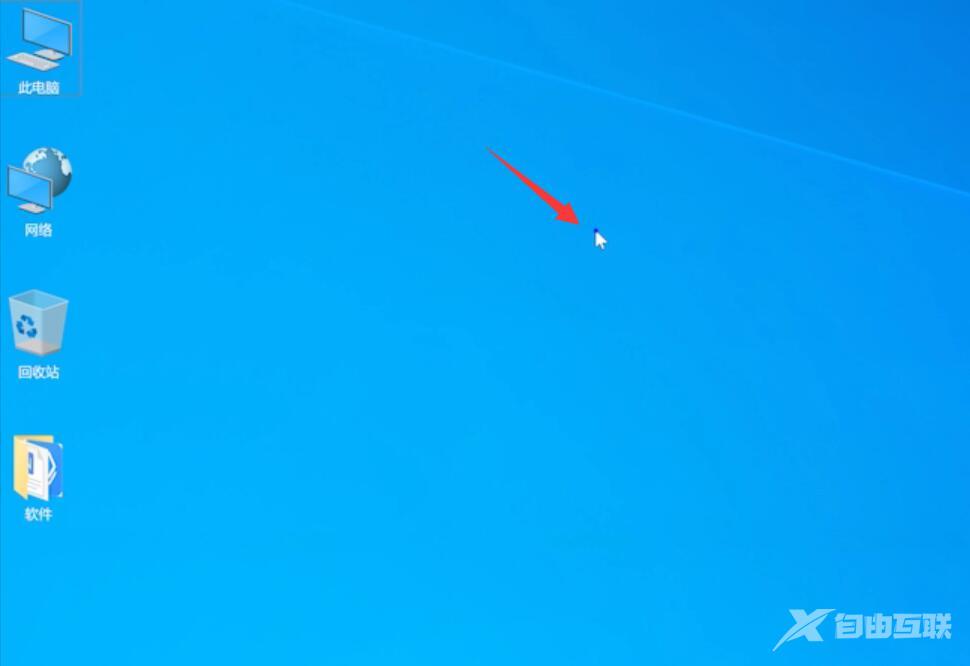
选择查看,可以看到大图标,中等图标,小图标,根据需求选择即可调整图标大小即可
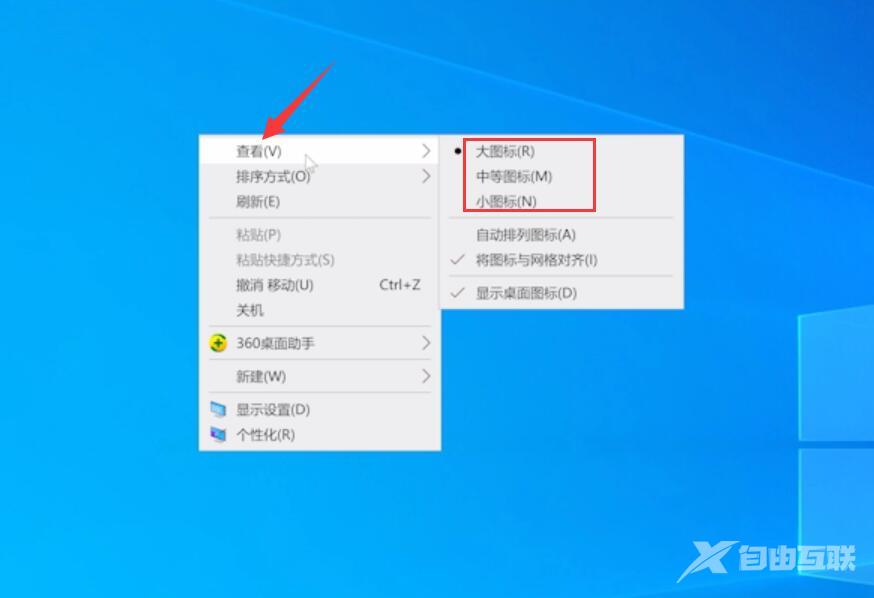
苹果电脑:
电脑保持在桌面,点击右键,点击查看显示选项
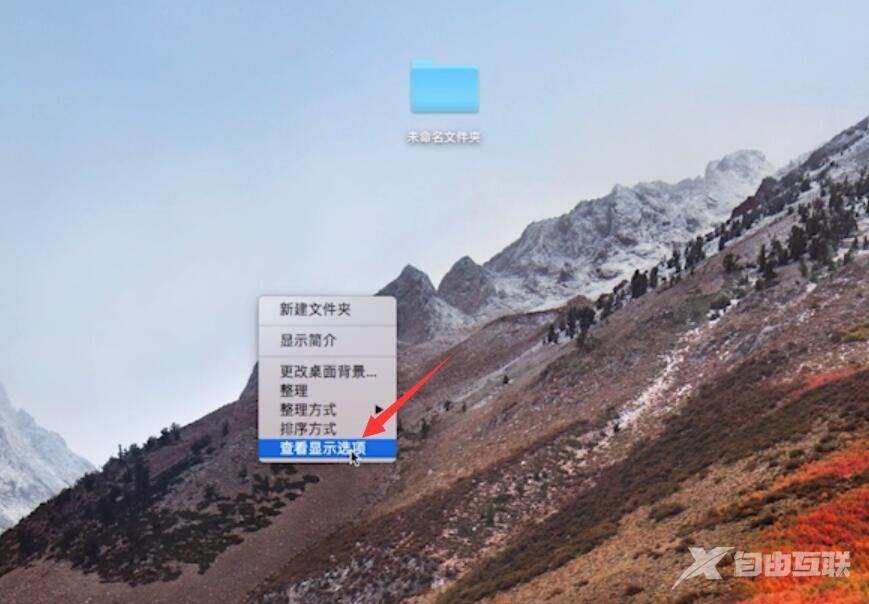
看到图标大小滑动条,往右调整滑动条,可以放大图标,往左侧调整滑动条,就可以缩小图标
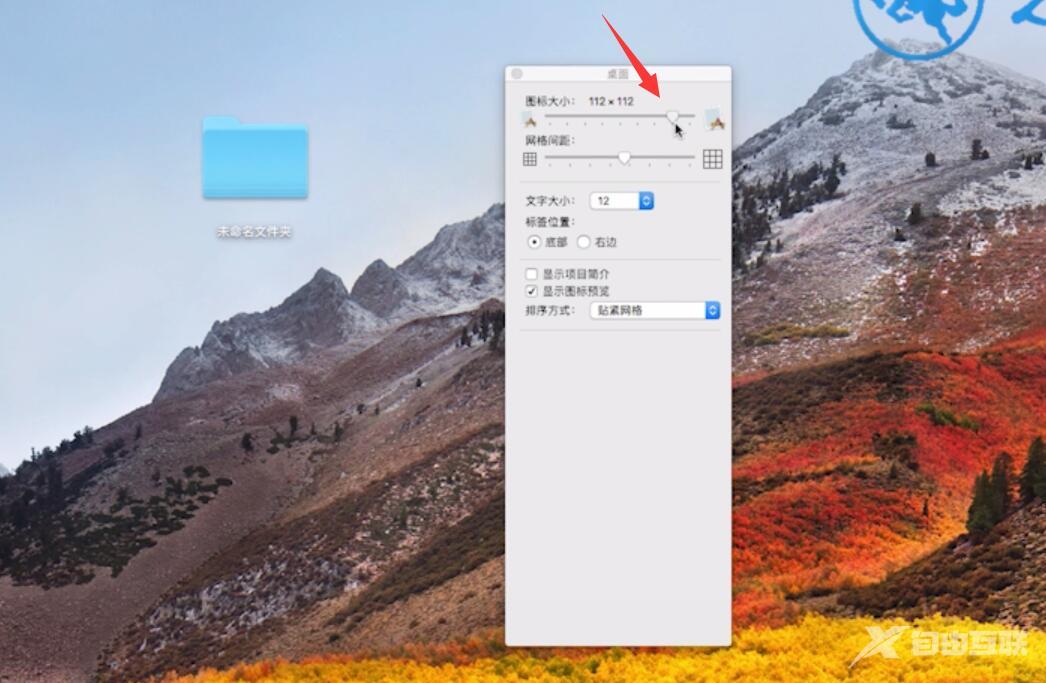
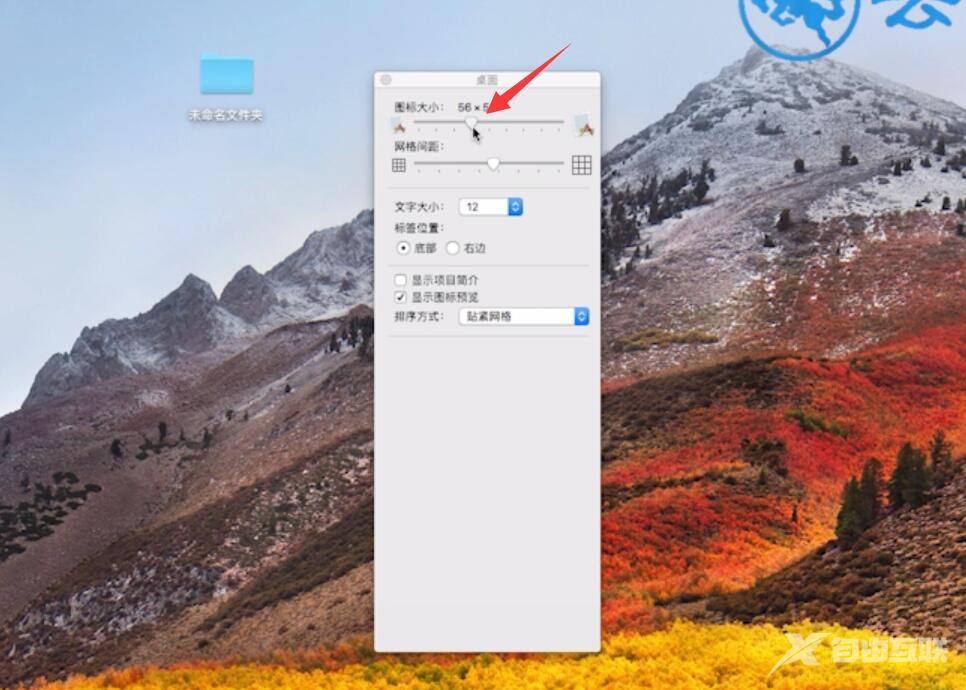
总结:
联想电脑:
右键点击电脑空白处
选择查看根据需求选择
苹果电脑:
桌面右键点击查看显示
往左右可以调整大小
【文章出处:国内服务器 欢迎留下您的宝贵建议】